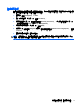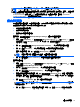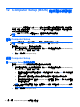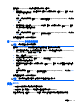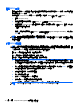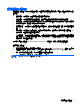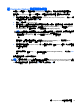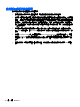HP Notebook User Guide-Linux
確定 BIOS 版本
若要判斷可用的 BIOS 更新檔,是否包含比目前安裝在電腦上的版本更新的 BIOS 版本,您必須知道目
前安裝的系統 BIOS 版本。
可透過啟動 Computer Setup 顯示 BIOS 版本資訊(又稱為「ROM 日期」和「系統 BIOS」)。
1. 啟動 Computer Setup。
2. 使用指標裝置或方向鍵選取「檔案 (File)」>「系統資訊 (System Information)」。
3. 如果要離開 Computer Setup 而不儲存變更,請按一下螢幕左下角的「離開 (Exit)」圖示,然後依
照畫面上的指示繼續執行。
- 或 -
使用 tab 鍵和方向鍵選取「檔案 (File)」>「忽略變更並離開 (Ignore Changes and Exit)」,然後按下
enter 鍵。
附註: 您也可以開啟或重新啟動電腦,在畫面底部顯示「Press the ESC key for Startup Menu」(按下
esc 鍵以開啟啟動功能表)訊息時按下 esc 鍵,然後按下 f1 鍵,藉此確定 BIOS 版本。依照畫面上的指
示結束此畫面。
下載 BIOS 更新檔
注意: 為了降低毀損電腦或安裝失敗的風險,請在電腦使用 AC 變壓器連接至可靠的外部電源時,才
下載和安裝 BIOS 更新檔。在電腦使用電池電源、銜接在選用的銜接裝置,或連接到選用的電源時,請
勿下載或安裝 BIOS 更新檔。在下載與安裝期間,遵循這些指示:
請勿從 AC 電源插座拔出電源線,中斷電腦的電力。
切勿將電腦關機,或是啟動「暫停」或「休眠」狀態。
請勿插入、取出、連接或中斷連接任何裝置、纜線或電源線。
1. 開啟網頁瀏覽器,前往 http://www.hp.com/support,然後選取您所在的國家或地區。請到 HP 網站
上,存取提供您電腦相關軟體的網頁。依照畫面上的指示繼續執行,識別您的電腦並存取要下載的
BIOS 更新。
2. 按一下軟體與驅動程式下載的選項,在產品方塊中輸入您電腦的型號,然後按下 enter。依照畫面
上的指示繼續執行,識別您的電腦並存取要下載的 BIOS 更新。
3. 從列出的機型中按一下您的特定產品。
4. 按一下適當的作業系統。
5. 移至 BIOS 區段並下載 BIOS 軟體套件。
6. 依照下載 BIOS 軟體套件提供的安裝指示進行。
附註: 當螢幕上出現訊息報告安裝成功之後,您就可以從硬碟刪除該下載檔案。
76
第 12 章 Computer Setup (BIOS) 和進階系統診斷